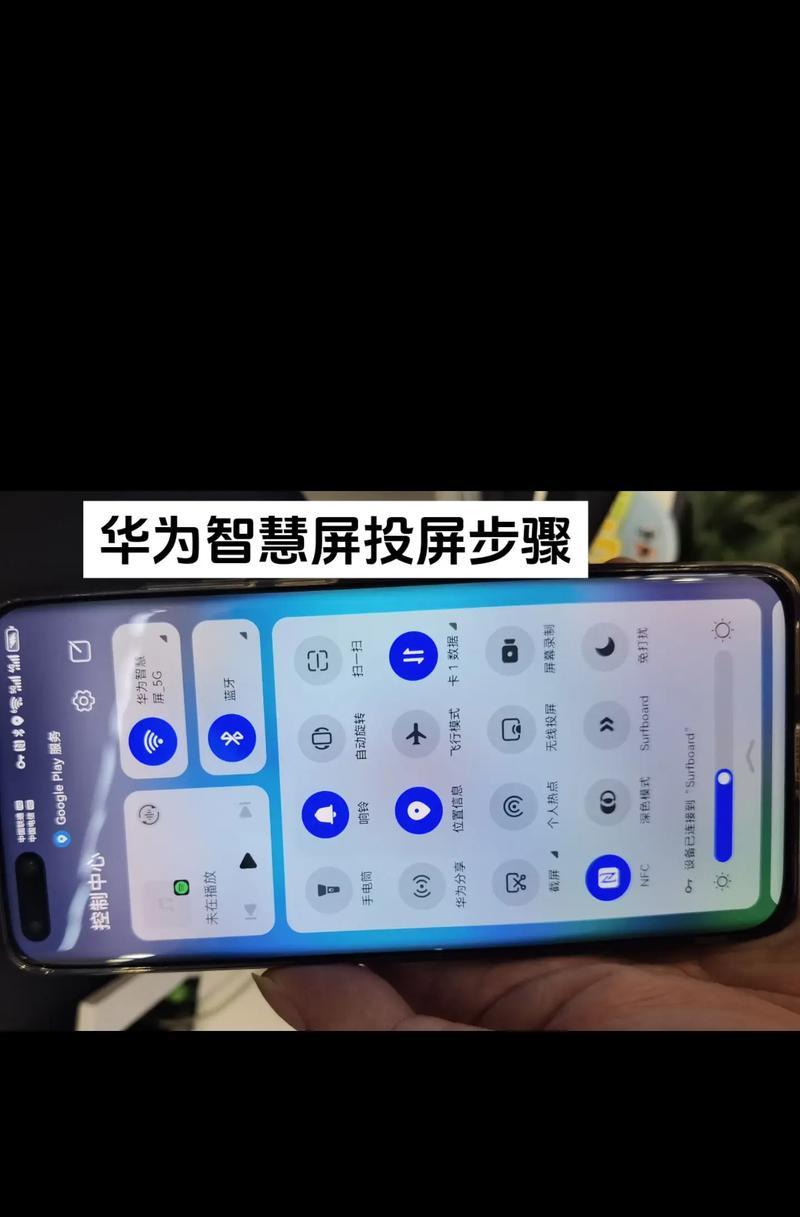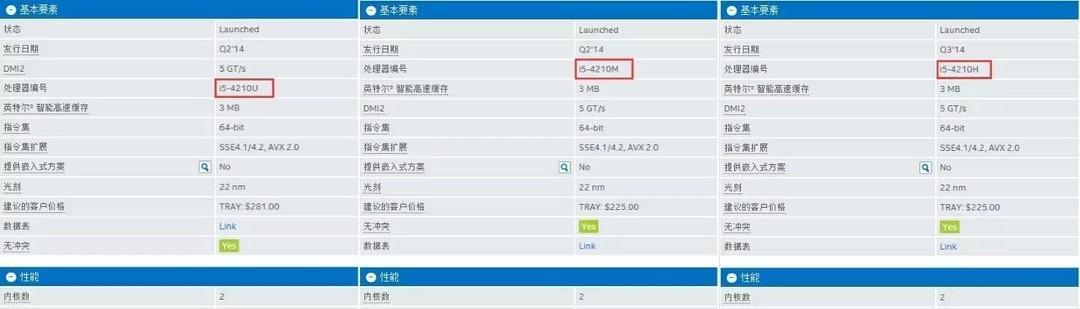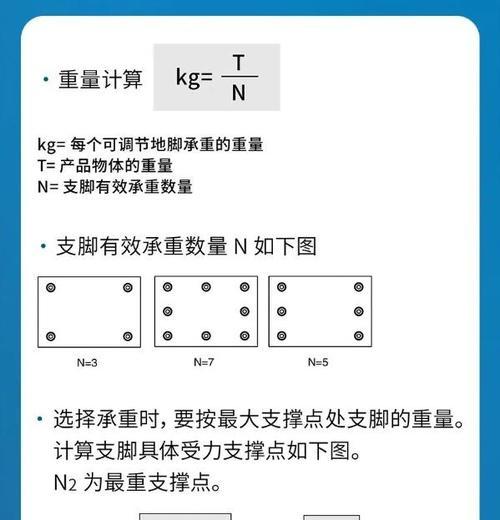随着科技的发展,笔记本电脑在我们的日常生活中扮演着越来越重要的角色。然而,有时我们在开机后却遭遇了一种烦恼:黑屏,不显示桌面图标。这种情况让人十分苦恼,影响我们的工作和娱乐体验。本文将探讨造成这一问题的原因,并提供解决方案。

一、检查电源连接是否正常
当笔记本电脑开机后出现黑屏现象时,首先要检查电源连接是否正常。有时候电源线松动或者电池电量不足会导致笔记本无法正常启动。
二、检查显示器连接是否松动
如果电源连接正常,但是仍然出现黑屏现象,那么需要检查一下显示器连接是否松动。有时候连接线松动或者接触不良会导致显示器无法正常工作。

三、尝试使用外部显示器进行调试
如果以上两种情况都排除了,仍然出现黑屏现象,可以尝试连接一个外部显示器来进行调试。如果外部显示器正常工作,那么问题很可能出在笔记本的显示器上。
四、检查操作系统是否正常启动
有时候黑屏现象是由于操作系统无法正常启动造成的。这时可以尝试按下Ctrl+Alt+Del组合键来启动任务管理器,如果任务管理器可以正常打开,那么说明操作系统启动成功,问题可能出在桌面图标的显示设置上。
五、检查桌面图标显示设置
如果任务管理器能够正常打开,但是桌面图标仍然无法显示,那么可能是因为桌面图标的显示设置被更改了。此时可以右键点击桌面空白处,选择"查看",然后确保"显示桌面图标"选项被勾选上。
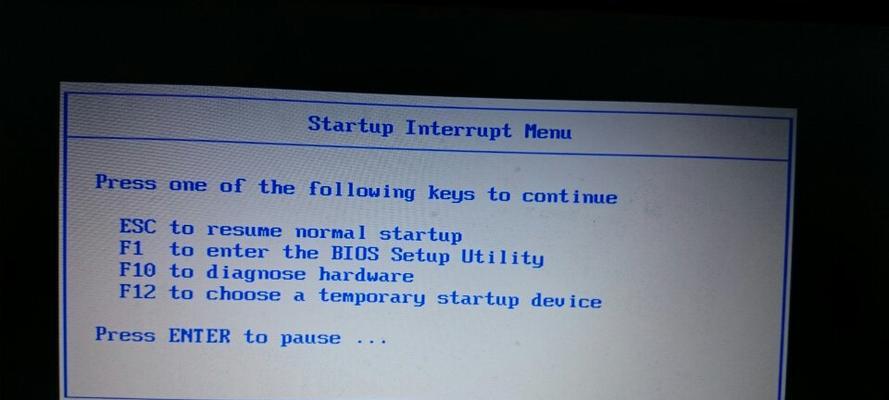
六、卸载最近安装的软件
有时候黑屏问题是由于最近安装的某个软件引起的。可以尝试卸载最近安装的软件来解决问题。
七、更新或回滚显卡驱动程序
显卡驱动程序是控制显示器工作的重要组件。如果驱动程序有问题,可能会导致黑屏现象。可以尝试更新或回滚显卡驱动程序来解决问题。
八、重置操作系统
如果以上方法都没有解决问题,可以考虑重置操作系统。重置操作系统会将系统恢复到出厂设置,但是会清除所有的个人文件和设置,请务必提前备份重要文件。
九、联系售后或专业维修人员
如果以上方法都无效,那么可能是硬件故障导致的黑屏现象。这时建议联系售后或专业维修人员进行维修。
十、
开机后出现黑屏不显示桌面图标是笔记本电脑常见的问题之一。它可能由于电源连接问题、显示器连接问题、操作系统启动问题、显示设置问题、软件冲突、驱动程序问题以及硬件故障等多种原因引起。通过排查故障并采取相应的解决方法,我们可以解决这一问题,确保笔记本电脑正常工作。